 tutorial komputer
tutorial komputer pelayar
pelayar Bagaimana untuk memaparkan versi mudah alih Google Chrome dalam skrin penuh
Bagaimana untuk memaparkan versi mudah alih Google Chrome dalam skrin penuhBagaimana untuk memaparkan versi mudah alih Google Chrome dalam skrin penuh
Editor PHP Youzi akan membawa anda meneroka kaedah paparan skrin penuh dalam versi mudah alih Google Chrome. Dalam penggunaan harian, kadangkala kami mahu penyemak imbas dipaparkan dalam skrin penuh untuk pengalaman visual yang lebih baik. Walau bagaimanapun, dalam penyemak imbas mudah alih, sesetengah pengguna mungkin tidak tahu cara mencapai paparan skrin penuh. Hari ini, kami akan memperkenalkan anda secara terperinci beberapa kaedah mudah dan pantas untuk menjadikan penyemak imbas anda skrin penuh dan menikmati pengalaman penyemakan imbas yang lebih lancar.

Cara untuk menetapkan paparan skrin penuh pada versi mudah alih Google Chrome
1 Mula-mula, kami membuka telefon, dan kemudian kami klik untuk membuka tetapan (seperti yang ditunjukkan dalam gambar).
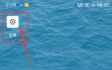
2 Kemudian, kita klik untuk membuka tetapan lain (seperti yang ditunjukkan dalam gambar).

3 Seterusnya, kami klik untuk membuka Pilihan Pembangun (seperti yang ditunjukkan dalam gambar).

4 Akhirnya, kami menghidupkan suis untuk membolehkan tetingkap boleh diubah saiz secara bebas Pada masa ini, krom telefon kami boleh menjadi skrin penuh (seperti yang ditunjukkan dalam gambar).

Atas ialah kandungan terperinci Bagaimana untuk memaparkan versi mudah alih Google Chrome dalam skrin penuh. Untuk maklumat lanjut, sila ikut artikel berkaitan lain di laman web China PHP!
 Siapa yang memiliki 51% daripada Google?Apr 09, 2025 am 12:03 AM
Siapa yang memiliki 51% daripada Google?Apr 09, 2025 am 12:03 AMKepentingan 51% Google dikawal oleh pengasas Larry Page dan Sergey Brin melalui saham Kelas B. 1) Stok Alphabet dibahagikan kepada Kelas A, Kelas B dan Kelas C. Kelas B mempunyai 10 undi sesaham. 2) Page dan Bryn memegang sebahagian besar saham Kelas B untuk memastikan mereka mempunyai dominasi keputusan syarikat.
 Apa carian Google dipantau?Apr 08, 2025 am 12:01 AM
Apa carian Google dipantau?Apr 08, 2025 am 12:01 AMGoogle memantau kata kunci carian pengguna, masa, peranti, kuki dan alamat IP untuk mengoptimumkan carian dan pengiklanan. Pengguna boleh melindungi privasi melalui mod privasi, VPN atau pelayan proksi.
 Apakah yang dimaksudkan oleh Google?Apr 07, 2025 am 12:13 AM
Apakah yang dimaksudkan oleh Google?Apr 07, 2025 am 12:13 AMNama Google berasal dari istilah matematik "googol", yang mewakili sejumlah besar diikuti oleh 100 0s, melambangkan cita -citanya. Google telah berkembang menjadi ekosistem teknologi yang besar, termasuk teknologi enjin carian, pengkomputeran awan dan kecerdasan buatan, dengan pengaruh yang meliputi pelbagai bidang budaya, perniagaan dan masyarakat.
 Apakah nama Google Lady?Apr 06, 2025 am 12:01 AM
Apakah nama Google Lady?Apr 06, 2025 am 12:01 AMNama Googlelady adalah Pembantu Google. 1. Pembantu Google adalah pembantu maya pintar yang dibangunkan oleh Google, menggunakan teknologi pengiktirafan NLP, ML dan suara untuk berinteraksi dengan pengguna. 2. Prinsip kerja termasuk pengiktirafan pertuturan, pemprosesan bahasa semulajadi, penjanaan tindak balas dan pelaksanaan tugas. 3. Pengguna boleh berinteraksi dengan asas dan maju melalui API, seperti menanyakan cuaca atau mengawal peranti rumah pintar.
 Apakah nama lama Google?Apr 05, 2025 am 12:12 AM
Apakah nama lama Google?Apr 05, 2025 am 12:12 AMGoogle'soldnamewas "backrub," reflectingitsinitialfocusonanalyzingbacklinks.1) startasbackrubatstanfordin1996, itusedabasicbacklinkalgorithm.2)
 Adakah Google Cloud percuma?Apr 04, 2025 am 12:13 AM
Adakah Google Cloud percuma?Apr 04, 2025 am 12:13 AMGooglecloud tidak sepenuhnya percuma, tetapi menawarkan beberapa perkhidmatan percuma. 1) Enjin pengkomputeran menyediakan contoh F1-Micro percuma, sehingga 720 jam sebulan. 2) Penyimpanan awan menyediakan ruang penyimpanan standard 5GB percuma. 3) Perkhidmatan lain seperti BigQuery juga mempunyai kuota percuma, tetapi anda perlu memberi perhatian kepada sekatan penggunaan.
 Apa yang digunakan oleh Google Console?Apr 03, 2025 am 12:13 AM
Apa yang digunakan oleh Google Console?Apr 03, 2025 am 12:13 AMFungsi utama GoogleConsole adalah untuk membantu pentadbir laman web memantau, mengekalkan dan mengoptimumkan prestasi carian Google laman web mereka. 1) Ia menyediakan laporan mengenai pengindeksan halaman, pertanyaan carian, kadar klik dan kedudukan untuk membantu mengoptimumkan strategi SEO. 2) Dengan mengesahkan pemilikan laman web, pengguna boleh menggunakan ciri -ciri mereka seperti melihat laporan analisis carian dan menyerahkan peta tapak. 3) Pengguna lanjutan boleh mengautomasikan tugas melalui API untuk memproses data untuk meningkatkan hasil SEO.
 Siapa yang sebenarnya memiliki Google?Apr 02, 2025 pm 04:01 PM
Siapa yang sebenarnya memiliki Google?Apr 02, 2025 pm 04:01 PMGoogle dimiliki oleh Alphabet Inc., yang dikawal oleh Larry Page dan Sergey membawa: 1) Pengasas memastikan kawalan syarikat dengan memegang saham Kelas B (10 undi sesaham); 2) Saham Kelas A dan Kelas C abjad diedarkan di pasaran terbuka dan pelan pemilikan saham pekerja, tetapi tidak menjejaskan kawalan pengasas.


Alat AI Hot

Undresser.AI Undress
Apl berkuasa AI untuk mencipta foto bogel yang realistik

AI Clothes Remover
Alat AI dalam talian untuk mengeluarkan pakaian daripada foto.

Undress AI Tool
Gambar buka pakaian secara percuma

Clothoff.io
Penyingkiran pakaian AI

AI Hentai Generator
Menjana ai hentai secara percuma.

Artikel Panas

Alat panas

Hantar Studio 13.0.1
Persekitaran pembangunan bersepadu PHP yang berkuasa

SublimeText3 Linux versi baharu
SublimeText3 Linux versi terkini

DVWA
Damn Vulnerable Web App (DVWA) ialah aplikasi web PHP/MySQL yang sangat terdedah. Matlamat utamanya adalah untuk menjadi bantuan bagi profesional keselamatan untuk menguji kemahiran dan alatan mereka dalam persekitaran undang-undang, untuk membantu pembangun web lebih memahami proses mengamankan aplikasi web, dan untuk membantu guru/pelajar mengajar/belajar dalam persekitaran bilik darjah Aplikasi web keselamatan. Matlamat DVWA adalah untuk mempraktikkan beberapa kelemahan web yang paling biasa melalui antara muka yang mudah dan mudah, dengan pelbagai tahap kesukaran. Sila ambil perhatian bahawa perisian ini

VSCode Windows 64-bit Muat Turun
Editor IDE percuma dan berkuasa yang dilancarkan oleh Microsoft

MinGW - GNU Minimalis untuk Windows
Projek ini dalam proses untuk dipindahkan ke osdn.net/projects/mingw, anda boleh terus mengikuti kami di sana. MinGW: Port Windows asli bagi GNU Compiler Collection (GCC), perpustakaan import yang boleh diedarkan secara bebas dan fail pengepala untuk membina aplikasi Windows asli termasuk sambungan kepada masa jalan MSVC untuk menyokong fungsi C99. Semua perisian MinGW boleh dijalankan pada platform Windows 64-bit.





